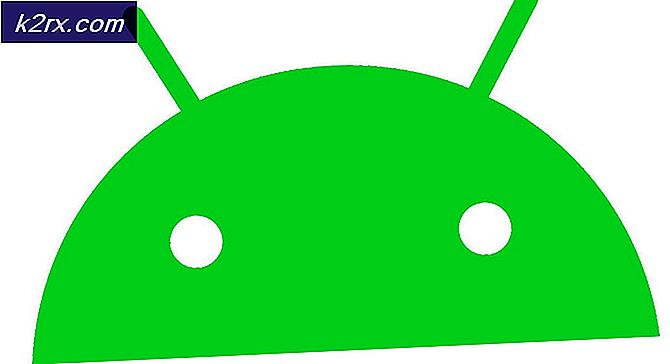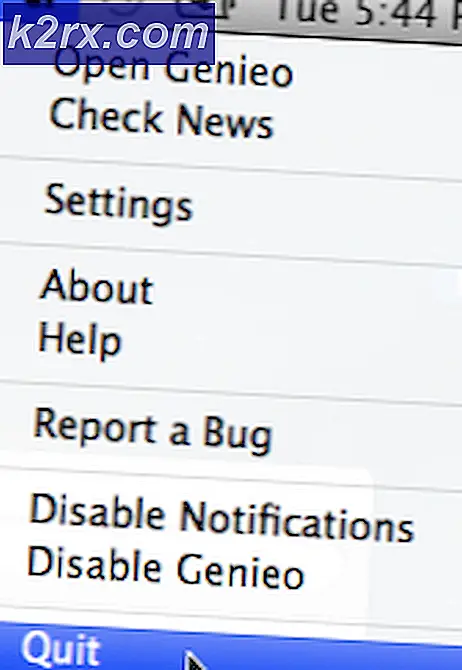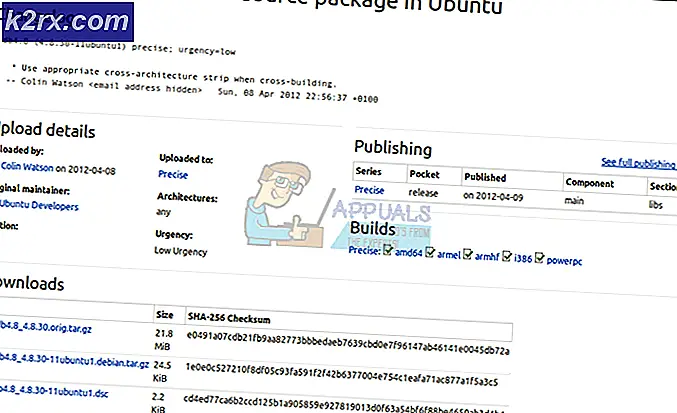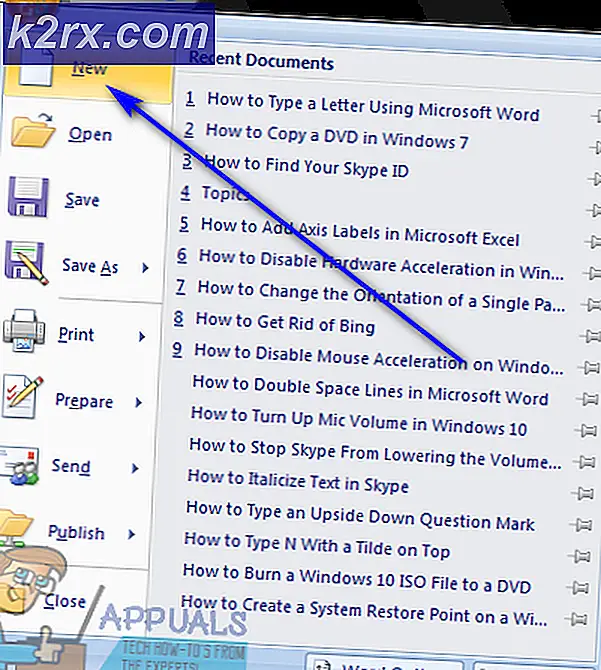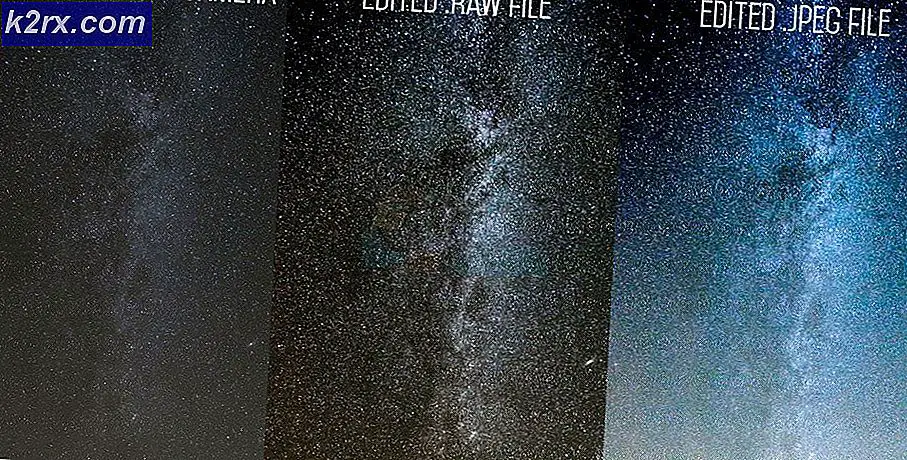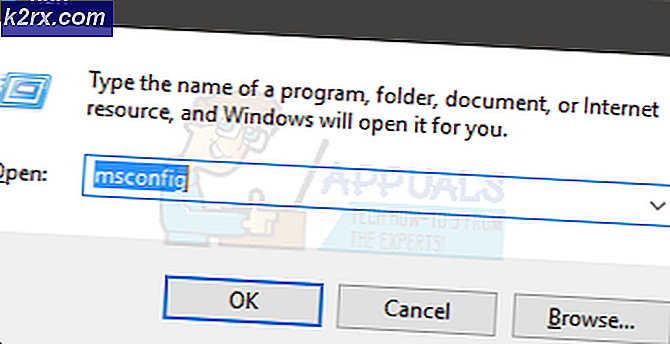PS4 Hatası CE-37813-2 Nasıl Onarılır
Bazı PlayStation 4 kullanıcıları CE-37813-2 hatası Konsollarında İnternet'e bağlanmaya çalışırken kod. Bu sorunun hem kablolu hem de kablosuz bağlantıyla ortaya çıktığı bildirilmektedir.
Görünüşe göre, bu belirli hata mesajına neden olabilecek birkaç farklı neden var. Görünüşünden sorumlu olabilecek potansiyel suçluların kısa bir listesi burada. CE-37813-2 hata kodu:
Yöntem 1: PSN'nin durumunu kontrol etme
Başka bir sorun giderme yöntemini denemeden önce, Sony'nin şu anda yaygın bir sunucu sorununu hafifletmekle meşgul olmadığından emin olarak başlamalısınız. Ayrıca, planlı bakım nedeniyle tüm PSN ağının kapalı olması da mümkündür.
Neyse ki, resmi yetkiliyi kolayca kontrol edebileceğiniz için bunu tahmin etmek zorunda değilsiniz. PSN Durum Sayfası PlayStation Network altyapısının tetikleyebilecek temel sorunları olup olmadığını görmek için CE-37813-2 hatası kodu.
Not: Bir sunucu sorununu yeni ortaya çıkardıysanız, bu durumda etkili olacak bir onarım stratejisi yoktur. Şu anda yapabileceğiniz tek şey, Sony'nin sunucu sorunlarını çözmesini beklemektir.
Az önce yaptığınız araştırma, ağ altyapısıyla ilgili herhangi bir temel sorunu ortaya çıkarmadıysa, sorunu yerel olarak düzeltmeye yönelik farklı stratejiler için aşağıdaki sonraki yöntemlere geçin.
Yöntem 2: 2,4 GHz kullanarak bağlanma (varsa)
Bu sorunu PS4 vanilyada yaşıyorsanız ve 5,0 GHz'lik bir ev ağına bağlamaya çalışıyorsanız, bu sorunla karşılaşmanızın nedeni budur. CE-37813-2 hata. Yalnızca PlayStation Slim ve PlayStation 4'ün 5G teknolojisini desteklediğini, PlayStation Vanilla (Phat) ise yalnızca 2,4 GHz bildiğini unutmayın.
Bu senaryo uygulanabilirse ve PS4 vanilyasına sahipseniz, 2,4 GHz'ye bağlanmasını sağlamanız gerekir.
Çift bantlı bir yönlendirici kullanıyorsanız, sadece 2,4 GHz bağlantınızı tanımlamanız ve PS4'ünüzü ona bağlamanız gerekir. Ancak tek bantlı bir yönlendirici kullanıyorsanız, PS4 vanilyanızın bağlanmasına izin vermek için yönlendirici ayarlarınıza erişmeniz ve varsayılan bağlantıyı 2,4 GHz olarak değiştirmeniz gerekir.
Yöntem 3: Google DNS aralığını kullanma
Etkilenen bazı kullanıcıların bildirdiği gibi, bu hata kodu, kötü bir sistemden kaynaklanan bir ağ tutarsızlığı nedeniyle ortaya çıkabilir. DNS (Alan Adı Sistemi) Aralık.
Bu senaryo geçerliyse, PlayStation 4'ünüzü Google'ın varsayılan yerine genel hale getirdiği DNS aralığını kullanacak şekilde yapılandırarak bu sorunu çözebilmelisiniz.
Bunu yapmak için, Google tarafından sağlanan DNS aralığına geçiş yapmak üzere aşağıdaki talimatları izleyin:
- PS4'ünüzün ana kontrol panelindeyken, kontrol cihazınızı kullanarak yukarı kaydırın ve sağ tarafa giderek Ayarlar menüsüne erişin.
- Ayarlar menüsünde,Ağmenü öğesini seçin, ardındanİnternet Bağlantısını Kurunve vur X Ağ bağlantısını yapılandırmak için düğmesine basın.
- Bir sonraki menüye geldiğinizde, şunu seçin: Kablosuz veya LAN şu anda kullanmakta olduğunuz ağın türüne bağlı olarak. Sonra, seçin Özel yapılandırmak istediğiniz bağlantı türünü seçmeniz istendiğinde.
- Ardından, IP adresi -e Otomatik olarak.
- Şurada DHCP Ana Bilgisayar Adı menü, devam edin ve girişi şu şekilde ayarlayın: Belirtme.
- İçine girdiğinizde DNS Ayarları menü, seçin Manuel rotayı değiştirin, ardından Birincil DNS -e 8.8.8.8 ve İkincil DNS yo 8.8.4.4.
- Değerler ayarlandıktan sonra değişiklikleri kaydedin, ardından konsolunuzu yeniden başlatın ve sorunun şimdi çözülüp çözülmediğine bakın.
Hala görmeye başlarsan CE-37813-2 hatası kodu, aşağıdaki bir sonraki olası düzeltmeye geçin.
Yöntem 4: Güç Döngüsü Konsolu
Yukarıdaki olası düzeltmelerden hiçbiri sizin için işe yaramadıysa, konsolunuzla ilişkili bazı geçici dosyalar arasındaki yolsuzluğun neden olduğu yaygın bir tutarsızlıkla uğraşıyor olabileceğinizi düşünmeye başlamalısınız.
Bu senaryo uygulanabilirse, sorunu çözebilmelisiniz. CE-37813-2basit bir güç döngüsü prosedürüne giderek hata kodu. Bu işlem, yeniden başlatmalar arasında korunan tüm geçici verileri ve bozuk verilerin depolanmasını kolaylaştırabilecek güç kapasitörlerini temizleyecektir.
Konsolunuzu nasıl kapatıp açacağınızdan emin değilseniz, bu prosedürü başlatmak için aşağıdaki talimatları izleyin:
- Konsolunuzun tamamen açık ve boş modda olduğundan emin olarak başlayın.
Not: Konsolunuz hazırda bekletme modundayken bunu yapmaya çalışırsanız bu işlem çalışmayacaktır. - Konsolunuzun boş modda olduğundan emin olduktan sonra, güç düğmesini (konsolunuzdaki) basılı tutun ve art arda 2 bip sesi duyana kadar basılı tutun - İkinci bip sesini duyduğunuzda, fanlar kapanmaya başlayacaktır. aşağı.
- Konsolunuz tamamen kapatıldıktan sonra, gücü kesmek ve güç kapasitörlerinin deşarj olması için yeterli süre sağlamak için güç kablosunu konsolunuzun arkasından çıkarın.
- Kablonun işareti kaldırıldıktan sonra en az bir dakika bekleyin, ardından tekrar bağlayın, konsolunuzu açın ve bir sonraki başlatmanın tamamlanmasını bekleyin.
- Daha önce neden olan eylemi tekrarlayın. CE-37813-2 hatasıve sorunun şimdi çözülüp çözülmediğine bakın.
Sorun hala çözülmediyse, aşağıdaki olası çözüme geçin.
Yöntem 5: Aygıtların kablosuz ağla olan bağlantısını kesin
Bu sorunla yalnızca bir kablosuz ağa bağlıyken karşılaşıyorsanız ve ağ cihazınız (yönlendirici) sınırlı bant genişliğinde çalışmaya zorlanmışsa, konsolunuzun güvenilir bir bağlantı sağlamak için yeterli boş bant genişliğine sahip olmaması mümkündür.
Etkilenen bazı kullanıcılar, daha önce neden olan işlemi tekrarlamadan önce gerekli olmayan cihazları WI-Fi ağından manuel olarak keserek bu sorunu çözmeyi başardıklarını bildirdi. CE-37813-2hata.
Bu senaryo uygulanabilirse, mümkün olduğunca fazla bant genişliğini boşaltmak için devam edin ve şu anda kullanımda olmayan mobil cihazların veya diğer türdeki cihazların bağlantısını kesin.
Bunu yaptıktan sonra, konsolunuzu aynı kanallar üzerinden İnternete bağlamayı deneyin ve işlemin şimdi düzeltilip düzeltilmediğini görün.
Yöntem 6: Konsolun MAC'sinin Yönlendirici Ayarlarından kilidini açın (varsa)
Yakın zamanda yönlendirici ayarlarınızda bazı değişiklikler yaptıysanız, aslında şunu görüyor olabilirsiniz: CE-37813-2hata çünkü yönlendiriciniz PlayStation 4 bağlantısını MAC adresi üzerinden kasıtlı olarak engelliyor.
Etkilenen birkaç kullanıcı, konsollarının MAC adresini tanımlayarak ve ardından yönlendiricisinin Güvenlik menüsünden aktif olarak engellenmediğinden emin olarak bu sorunu çözmeyi başardı.
Bu senaryonun uygulanabilir olabileceğinden şüpheleniyorsanız, konsolunuzun MAC adresini keşfetmek için aşağıdaki talimatları izleyin ve ardından yönlendirici ayarlarınızdan engelini kaldırın:
- PlayStation 4'ünüzde oyun kumandanızla yukarı kaydırın ve sol kontrol çubuğunu kullanarak Ayarlar Menü.
- İçine girdiğinizde Ayarlar menüsünde, seçenekler listesinde aşağı doğru ilerleyin ve Sistem Menü.
- Daha sonra, Sistem menü, erişim Sistem bilgisi Menü.
- İçine girdiğinizde Sistem bilgisi menü, not alın Mac Adresi çünkü aşağıdaki adımlarda kullanacağız.
- MAC adresinizi not ettikten sonra, bir PC veya Mac'e geçin, herhangi bir tarayıcı açın ve düğmesine basmadan önce navigasyon çubuğuna yönlendirici adresinizi yazın. Giriş ona erişmek için.
Not: Yönlendiricinizin varsayılan yönlendirici adresini değiştirmediyseniz, aşağıdaki genel adreslerden birini kullanarak yönlendirici ayarlarınıza erişebilmeniz gerekir:192.168.0.1 192.168.1.1
- Giriş sayfasına girdikten sonra, daha önce oluşturduysanız özel kimlik bilgilerini kullanın. Yapmadıysanız, kullanın yönetici veya 1234 bir kullanıcı adı ve şifre olarak ve yönlendirici ayarlarınıza girip giremeyeceğinizi görün.
Not: Bu ekran görüntüleri yalnızca geneldir ve yönlendiricinizin üreticisine bağlı olarak farklılık gösterecektir.
- Yönlendirici ayarlarınıza girdikten sonra, menü modunu İlerlemek sadece temel menüleri görüyorsanız.
- Ardından, Güvenlik menüye girin, ardından Giriş kontrolu sekme.
- İçine girdiğinizde Giriş kontrolu menüsü, PlayStation 4 MAC'inizin şu anda kara listede olup olmadığına bakın. Öyleyse, şu anda bağlantının kurulmasını engelleyen kuralı silin.
- MAC adresi kara listeden silindikten sonra, değişiklikleri kaydedin ve sorunun çözülüp çözülmediğini görmek için hem yönlendiricinizi hem de PS4 konsolunuzu yeniden başlatın.
Aynı sorun hala devam ediyorsa, aşağıdaki son düzeltmeye geçin.
Yöntem 7: PSN'ye erişimin kilidini açmak için ISS ile iletişime geçin
Yukarıdaki yöntemlerden hiçbiri işe yaramadıysa, bu sorunun ISP ile ilgili olabileceğini düşünmeye başlamalısınız. Bazı İnternet Servis Sağlayıcılarının, müşteriyi ödemeye teşvik etmek için ISS faturası geldiğinde bazı siteleri engelleyeceğini unutmayın.
Etkilenen bazı kullanıcılara göre, Playstation Network genellikle bu listede yer alıyor.
Bu senaryonun geçerli olabileceğinden şüpheleniyorsanız, ISS faturanızı ödeyin ve PSN'ye erişimin çözülüp çözülmediğine bakın. Aksi takdirde, ISS'niz ile iletişime geçin ve açıklama isteyin.